Procedimiento del lanzador Yandex para instalar, configurar y eliminar posteriormente
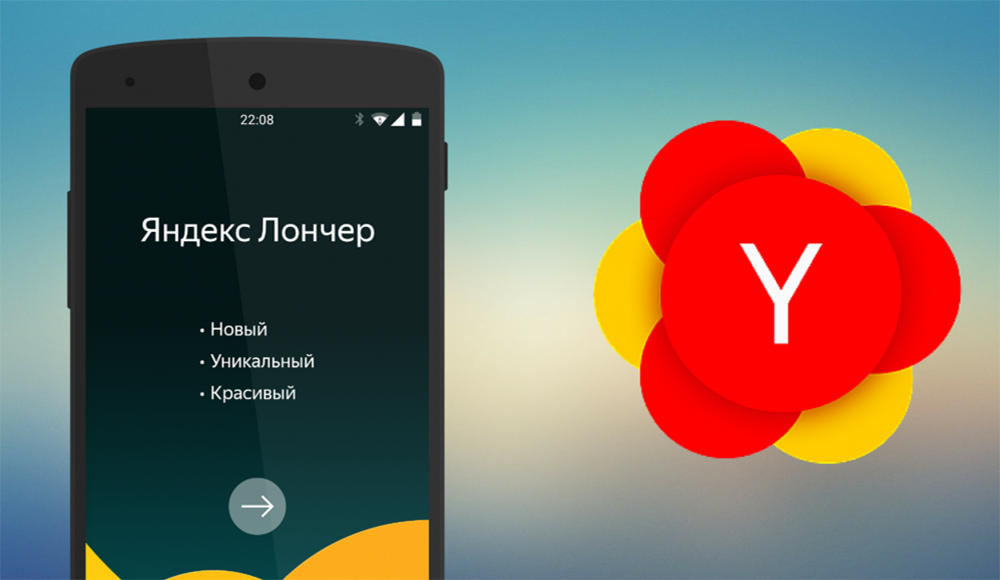
- 2080
- 341
- Samuel Méndez
Por supuesto, cada usuario de un dispositivo móvil (tableta o teléfono inteligente) quiere individualizarlo tanto como sea posible y convertirse en una especie de dispositivo único y sin igual. Para esto, hay muchas maneras diferentes, por ejemplo, esta es la instalación de su propio fondo de pantalla en el escritorio y la pantalla de bloqueo, el uso de un tema adicional, proporcione el tipo de icono inusual utilizando software especializado, etc. D. Sí, para dispositivos que operan en el sistema operativo Android, hay una gran cantidad de herramientas que pueden realizar incluso los gustos más específicos con respecto al diseño visual. En su mayor parte, el software, cambiando el diseño habitual del shell externo del sistema operativo Android, está generalizado por el nombre "Launcher", que tiene una traducción literal literalmente inusual para su funcionalidad, pero esto no es tan importante. En el marco de este artículo, se considerará uno de los líderes de este software, que ya ha sido evaluado por millones de usuarios (más de 5.000.000 descargas en "Google Play") titulado "Yandex Launcher".
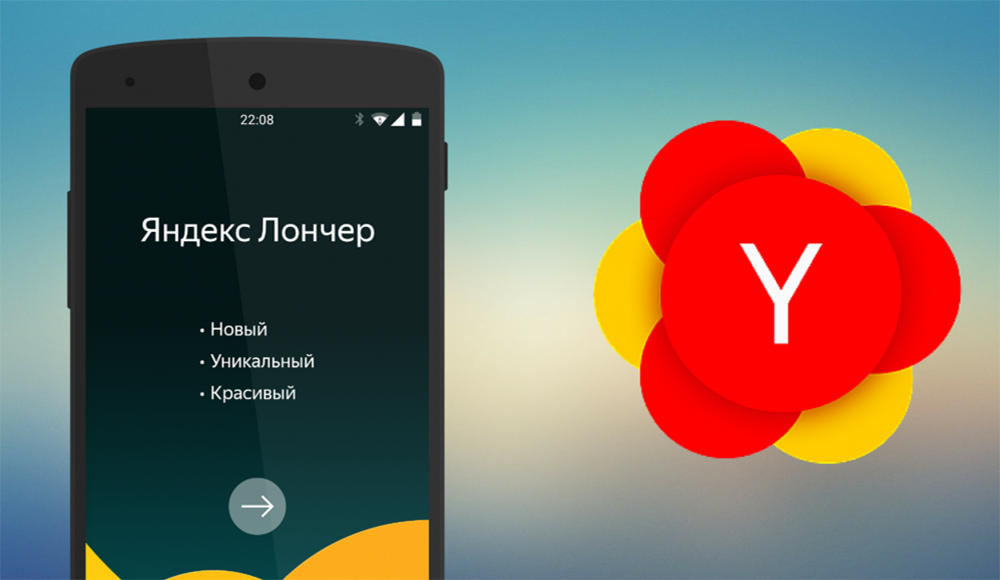
Instalación y configuración de Yandex Launcher.
Cómo instalar y configurar
Entonces "Yandex.Loncher "es un shell gráfico gratuito distribuido para dispositivos que operan sobre la base del sistema operativo Android. Además de las funciones básicas, al dar una apariencia inusual, la apariencia habitual del escritorio, esta aplicación puede rastrear la mayoría de los procesos de ejecución y controlar los recursos que consumen, así como el amado asistente vocal "Alice" se integra en la aplicación. Por lo tanto, todos los que usan activamente los servicios de Yandex, definitivamente debe prestar atención a la aplicación considerada en este artículo.
Volviendo al tema de la instalación y la configuración, vale la pena señalar que este "lanzador", como dicen los propios desarrolladores, no están adaptados para dispositivos de tableta, y también requerirá la disponibilidad de la versión de Android 5.0 lollipop o superior y 17 MB de espacio libre (que es varias veces más pequeño que algunos competidores). Además, si el fabricante de su teléfono inteligente utiliza la versión modificada del sistema operativo Android, entonces la aplicación no funcionará en él, ya que se requiere la presencia del sistema operativo original. Esto se aplica a los siguientes modelos de teléfonos inteligentes, que fundamentalmente no admiten Loncher de Yandex:
- "Asus Zenfone 4";
- "Asus Zenfone 5 / Asus Zenfone 5 LTE";
- "Asus Zenfone 6";
- "Asus Fonepad Note 6";
- "Asus Zenfone C";
- "Xiaomi Mi4i".
Para todos los demás para la instalación, simplemente visite la tienda de Google Play/Play Market y descargue la aplicación Yandex.Loncher ", espere su instalación automática y confirmación de seguridad, después de lo cual se debe realizar el siguiente procedimiento.
IMPORTANTE. Vale la pena mencionar que en diferentes versiones y modelos los elementos y parámetros del menú se pueden llamar de manera diferente, como ejemplo, Xiaomi Redmi 5a se usa como ejemplo- Abra la "configuración" y despliegue la lista a la línea "escritorio y reciente";
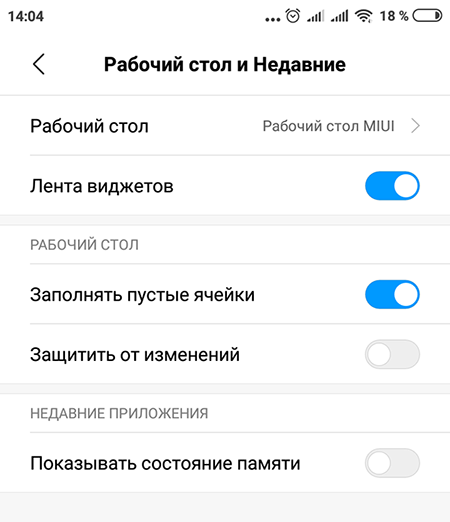
- Seleccione el "Desktop" nuevamente y en la lista que se abrió en la línea "Yandex Launcher";
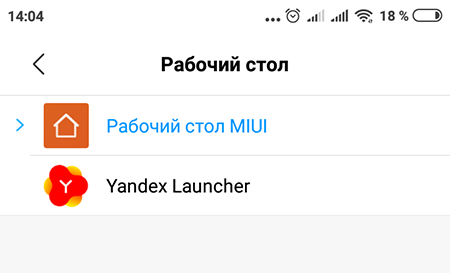
- Haga clic en el botón "Inicio" para activar el Londer;
- El sistema comenzará automáticamente a seleccionar el mejor escenario de optimización y también ofrecerá cambiar el fondo de pantalla a estándar;
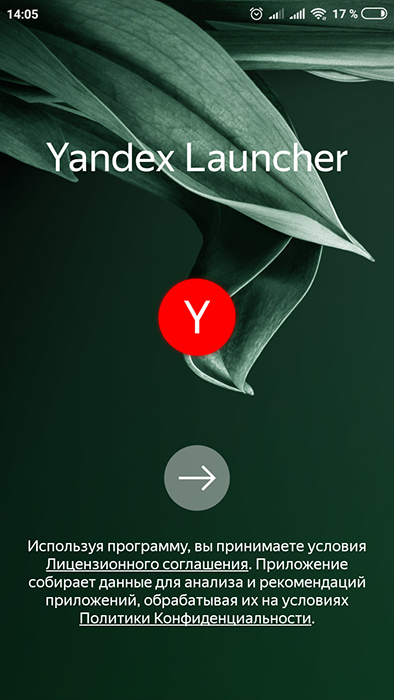
- Si hay un deseo, proporcione acceso a datos adicionales (geolocalización, contactos, SMS y correo);
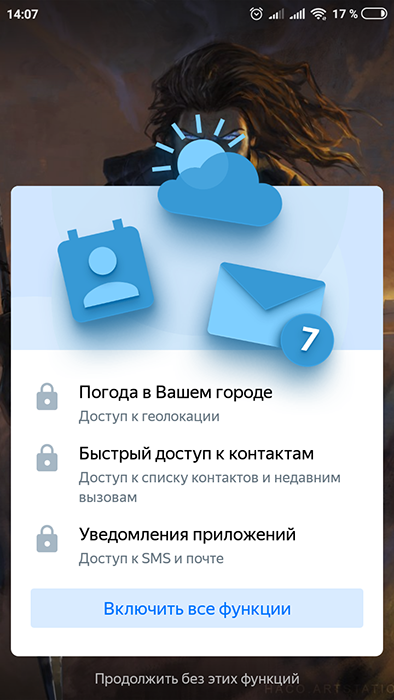
- Eso es todo, disfruta del resultado.
Lo primero que le atrapará inmediatamente es el tipo de software instalado en el dispositivo al pertenecer a ciertas categorías, por ejemplo, juegos, comunicación, herramientas, etc. D. Por supuesto, la lista de capacidades personalizables no se limita a esto. Para abrir el menú Lonherer, simplemente deslice la libertad del sitio de la pantalla y espere el menú excedente con configuraciones adicionales que incluyan:
"Personalización" - Incluye 7 secciones principales:
- "Fondos de pantalla": se proporciona un conjunto de fondos estándar para una opción, dividido en categorías. Es cierto que la elección no es grande, pero el fondo de pantalla es bastante colorido, además, puede usar imágenes de una galería o papel tapiz vivo;
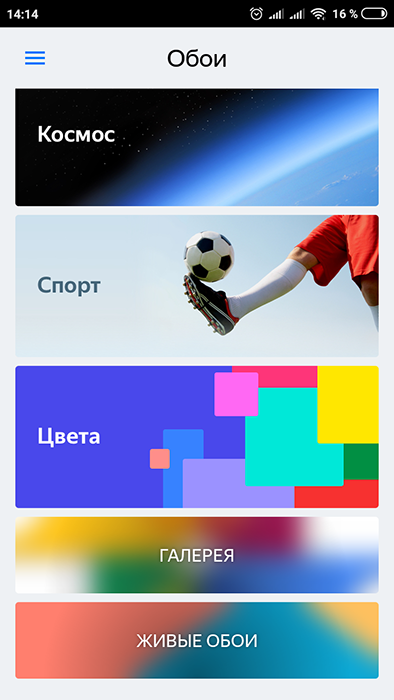
- "Widgets": un conjunto estándar y ya aburrido;
- "Temas", divididos en 4 categorías principales: "Color", "Campeonato Mundial", "Holid de invierno" y "World of Tanks". Para que todos puedan encontrar la opción más adecuada para ellos mismos;
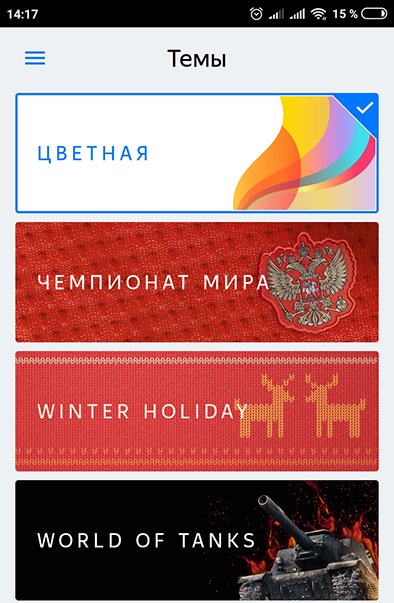
- "Iconos de estilo": dos tipos, son clásicos y voluminosos (almohadas);
- "Menú de aplicaciones": además de un botón estándar, puede instalar, por ejemplo, un hocico de un gato o perro.
"Pantalla de inicio":
- "Tablas de trabajo": le permite agregar o eliminar las computadoras de escritorio disponibles, un poco, pero agradable;
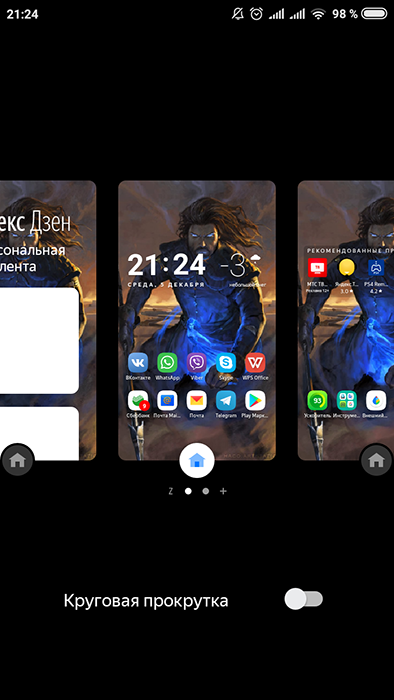
- "Mesh de los íconos": le permite dividir el espacio de trabajo del escritorio, donde los iconos se colocan en cualquier proporción del cuadrado de 6 a 6;
- "Transiciones": dicha sección de "presentación" con 6 tipos de transiciones de un escritorio a otro.
"Alice y búsqueda":
- "Alice": encender/deshabilitar un asistente de voz;
- "Widget de búsqueda": para seleccionar el sistema de búsqueda utilizado, que se instalará de forma predeterminada.
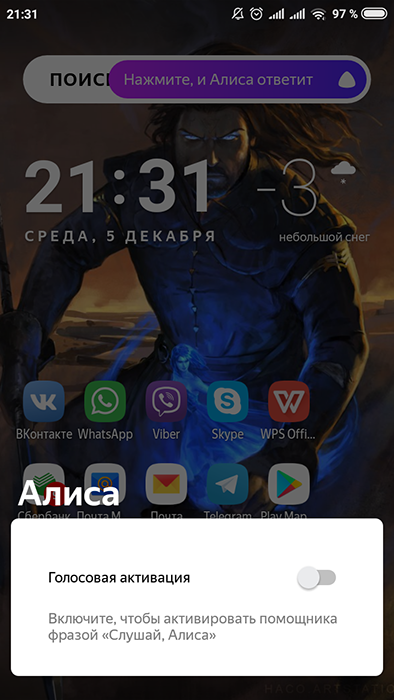
"Otro":
- "Widget and Weather": diseñado para seleccionar los parámetros del clima y la pantalla de reloj, puede optar por mostrar el reloj/fecha y el clima, o solo puede dejar un parámetro;
- "Notificación": encender/desconectar la visualización de notificaciones en forma de una taza roja con un número en la esquina inferior izquierda del icono;
- "Configuración del teléfono": sí, fue aquí donde se pospuso la sección principal de la configuración del teléfono inteligente;
- "Aplicaciones de aplicaciones": le permite deshabilitar la publicidad de proyectos recomendados, a veces la publicidad es bastante molesta.
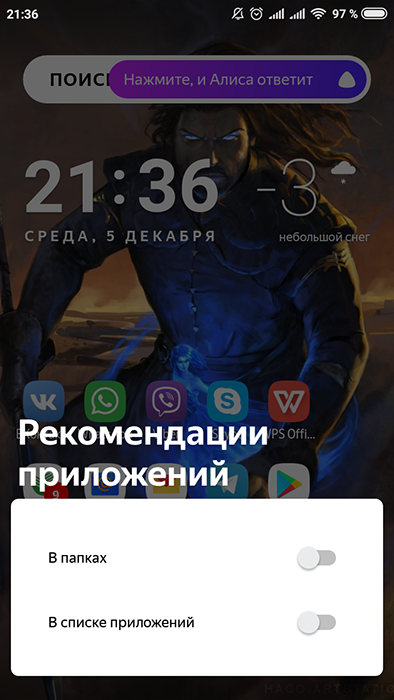
"Loncher" - Une tres secciones informativas generales sobre el.
Eliminación
Por lo tanto, como se puede ver en las secciones de edición anteriores, el lanzador de la compañía Yandex ofrece muchas oportunidades para individualizar a los usuarios de su teléfono inteligente, pero incluso una gran cantidad de parámetros y un shell gráfico inusual no arreglen a todos los usuarios. Por lo tanto, también es importante saber cómo apagarlo y cómo eliminarlo y moverse a otras opciones o a una carcasa estándar de un fabricante de teléfonos inteligentes. Para apagar, es suficiente repetir las acciones descritas anteriormente y abrir la "configuración". Como parte del ejemplo, como se mencionó anteriormente, se da un dispositivo desde la marca Xiaomi, por lo que su carcasa estándar se llama "Desktop Miui". Después de elegir, debe hacer clic en el botón "Inicio" y asegurarse de que todo haya vuelto a sus círculos. Si este no es el caso, reinicie el dispositivo. Después de volver a la apariencia estándar, si lo desea, puede eliminar este software:
- Nuevamente, abra la sección "Configuración" y más "todas las aplicaciones";
- Ingrese el lanzador Yandex en la barra de búsqueda o busque en la lista presentada;
- Abra y haga clic en el botón "Eliminar".
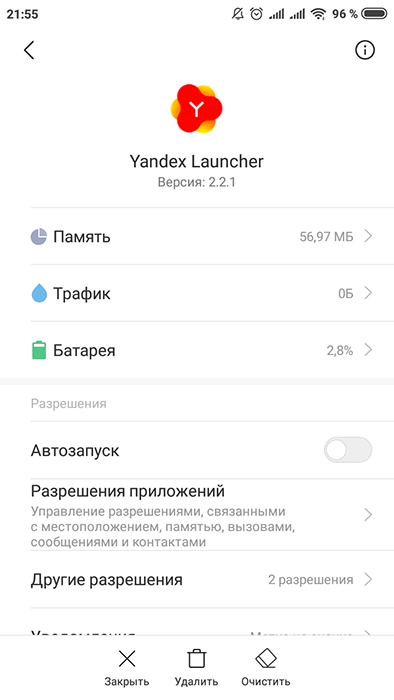
Conclusión
En conclusión, debe tenerse en cuenta que las pruebas prácticas de "Yandex Launcher" realmente demostraron que el shell todavía estaba subdesarrollado. Sí, debe acordarse que la estructuración por categorías es bastante conveniente, las transiciones y los iconos volumétricos agregan encanto, pero aún así, se requiere un cierto tiempo para agregar a este formulario. De lo contrario, este es un "lanzador" de alta calidad con sus chips interesantes (hola, Alice!), pero también con sus deficiencias que pueden asustar a los usuarios.
- « Programa de Etcher para lo que es, cómo instalarlo y usarlo, así como desconectar si es necesario
- NAND Flash no se detectó métodos de corrección de errores »

